 Microsoft ha introdotto da Vista in poi uno strumento che sembra essere particolarmente interessante: il Centro Sincronizzazione.
Microsoft ha introdotto da Vista in poi uno strumento che sembra essere particolarmente interessante: il Centro Sincronizzazione. A differenza di Sincronia File, già presente, se non erro, dal Win95, il Centro Sincronizzazione gestisce preferibilmente la sincronizzazione di file tra dispositivi diversi, quali per esempio un palmare, un lettore mp3 o una cartella condivisa su un server di rete e il proprio computer.
Il meccanismo di funzionamento è molto semplice ed è esattamente questo: ogni volta che si collega un dispositivo mobile al pc, questo viene rilevato e, in base alle impostazioni stabilite sui percorsi da tenere sincronizzati, il pc effettua la sincronizzazione: vengono confrontati tutti i file presenti nei percorsi da sincronizzare e qualora due file risultino diversi, la copia più recente sostituisce quella meno recente.
Se invece capita che un file non sia presente in uno dei due percorsi, viene immediatamente copiato nel percorso in cui manca. Se un file viene eliminato da un percorso, questo viene eliminato anche dall’altro.
Di seguito vengono fornite le risposte ad alcune domande comuni su Centro sincronizzazione.
In cosa consiste la sincronizzazione?
In Windows, la sincronizzazione è il processo che consente di mantenere la corrispondenza tra due o più versioni di file archiviate in percorsi diversi. Se si aggiunge, modifica o elimina un file in un percorso, in Windows verrà aggiunto, modificato o eliminato lo stesso file negli altri percorsi con i quali si è scelto di eseguire la sincronizzazione, ogniqualvolta questa viene eseguita.Cos'è Centro sincronizzazione?
Centro sincronizzazione è una funzionalità di Windows che consente di mantenere sincronizzate le informazioni tra il computer e:- Dispositivi mobili che vengono collegati al computer o ai quali ci si collega in modalità wireless, come, ad esempio, lettori musicali portatili, fotocamere digitali e cellulari.
- File archiviati in cartelle su server di rete. Tali file sono detti file non in linea, in quanto è possibile accedervi anche quando il computer o il server non è collegato alla rete.
- Programmi che supportano Centro sincronizzazione.
Nota
- La sincronizzazione con le cartelle di rete non è supportata in Windows Vista Starter, Windows Vista Home Basic e Windows Vista Home Premium.
Come si disattiva Centro sincronizzazione?
Non è possibile disattivare Centro sincronizzazione.Come si crea una relazione di sincronizzazione?
Per creare una relazione di sincronizzazione:- Accendere il dispositivo e collegarlo al computer. In caso di dispositivo wireless, verificare che tra il dispositivo e il computer sia stabilita la connessione wireless oppure connettere il dispositivo mediante un cavo USB (Universal Serial Bus).
- Per aprire Centro sincronizzazione, fare clic sul pulsante Start
, scegliere Tutti i programmi, Accessori e quindi Centro sincronizzazione.
- Nel riquadro sinistro di Centro sincronizzazione, fare clic su Imposta nuove relazioni di sincronizzazione.
- Fare clic sul nome del dispositivo nell'elenco delle relazioni di sincronizzazione disponibili.
- Sulla barra degli strumenti, fare clic su Imposta.
- Selezionare le impostazioni e la pianificazione per specificare come e quando si desidera sincronizzare il dispositivo con il computer.
- Per avviare subito la sincronizzazione, fare clic su Visualizza relazioni di sincronizzazione, selezionare il dispositivo desiderato nell'elenco delle relazioni di sincronizzazione e quindi fare clic su Sincronizza sulla barra degli strumenti.
Note
- Se il dispositivo non è presente nell'elenco, provare a connetterlo di nuovo oppure spegnerlo e riaccenderlo. Fare quindi clic sul pulsante di aggiornamento
in Centro sincronizzazione. Se il dispositivo non appare, vedere Eseguire la sincronizzazione con un dispositivo per ulteriori informazioni.
- Per alcune relazioni di sincronizzazione non è disponibile nessuna impostazione o pianificazione modificabile dall'utente.
Come si termina una relazione di sincronizzazione.
Per terminare una relazione di sincronizzazione:- Per aprire Centro sincronizzazione, fare clic sul pulsante Start
, scegliere Tutti i programmi, Accessori e quindi Centro sincronizzazione.
- Fare clic con il pulsante destro del mouse sulla relazione di sincronizzazione che si desidera terminare e quindi scegliere Elimina.
Note
- Per alcune relazioni di sincronizzazione è possibile che non sia disponibile l'opzione di eliminazione. In questo caso, provare ad aprire il programma o il percorso in cui è stata impostata la relazione di sincronizzazione per verificare se sia possibile disattivarla o eliminarla utilizzando tale programma o percorso.
- Se si desidera soltanto arrestare una sincronizzazione in esecuzione, non sarà necessario seguire la procedura descritta in precedenza, che ne determina l'interruzione definitiva. Basterà fare clic con il pulsante destro del mouse sulla relazione di sincronizzazione e quindi selezionare Interrompi sincronizzazione con nome relazione. La relazione di sincronizzazione verrà sincronizzata di nuovo al successivo orario pianificato.
- L'eliminazione di una relazione di sincronizzazione raramente determina l'eliminazione di file o altre informazioni, poiché comporta solo l'interruzione della relazione di sincronizzazione. Quando si elimina una relazione di sincronizzazione, viene visualizzato un messaggio di avviso prima che i file o le altre informazioni vengano eliminate.
- La sincronizzazione con le cartelle di rete non è supportata in Windows Vista Starter, Windows Vista Home Basic e Windows Vista Home Premium.
Perché Centro sincronizzazione non funziona con il dispositivo Windows Mobile 6?
Per sincronizzare il computer con un dispositivo Windows Mobile 6, è necessario scaricare ed installare Windows Mobile Device Center 6.1 per Windows Vista dal sito Web Windows Mobile.In che modo Centro sincronizzazione stabilisce quale versione di un file mantenere?
Centro sincronizzazione verifica la presenza di file modificati e copia le versioni aggiornate nell'altro percorso, in modo da mantenere sincronizzati entrambi i percorsi. La maggior parte delle relazioni di sincronizzazione prevede che venga mantenuta la versione più recente di un file e sovrascritta quella meno recente.È possibile che all'utente venga talvolta richiesto di scegliere quale versione di un file mantenere. Ciò si verifica quando un file risulta modificato in entrambi i percorsi dopo l'ultima sincronizzazione. In tal caso, si riceverà la notifica di un conflitto di sincronizzazione, che sarà necessario risolvere prima che sia possibile sincronizzare gli elementi in conflitto.
Che cos'è un conflitto di sincronizzazione?
Un conflitto di sincronizzazione si verifica quando le differenze tra un file archiviato in un percorso e una versione dello stesso file in un altro percorso non possono essere riconciliate, con la conseguente interruzione del processo di sincronizzazione. Ciò si verifica quando un file risulta modificato in entrambi i percorsi dopo l'ultima sincronizzazione, rendendo in tale modo difficile stabilire quale versione deve essere lasciata invariata o mantenuta come copia master e quale deve invece essere aggiornata.Se, ad esempio, dopo l'ultima sincronizzazione un documento è stato modificato sul computer e una modifica diversa è stata apportata allo stesso documento in una cartella di rete impostata per la sincronizzazione con il computer, si verificherà un conflitto di sincronizzazione. All'utente verrà chiesto di scegliere la modalità di risoluzione del conflitto, in modo da decidere quale versione lasciare invariata e quale aggiornare.
Qual è la differenza tra la sincronizzazione unidirezionale e quella bidirezionale?
Con la sincronizzazione unidirezionale, i file vengono copiati da un percorso primario in un percorso secondario, ma nessun file viene copiato di nuovo nel percorso primario. Con la sincronizzazione bidirezionale, i file vengono copiati in entrambi i percorsi, mantenendo in tal modo sincronizzati tra loro i due percorsi. La maggior parte delle relazioni di sincronizzazione è impostata automaticamente per la sincronizzazione unidirezionale o quella bidirezionale, sebbene alcune relazioni di sincronizzazione offrano all'utente la possibilità di scegliere tra le due.Ad esempio, si può impostare una sincronizzazione unidirezionale per un lettore musicale mobile quando in Centro sincronizzazione si specifica di copiare ogni nuovo file musicale dal computer al dispositivo mobile, ma di non copiare mai file musicali nell'altra direzione, ovvero dal dispositivo al computer.
Si può impostare una sincronizzazione bidirezionale tra una cartella di rete e il computer quando in Centro sincronizzazione si specifica di copiare la versione più aggiornata di qualsiasi file individuata nell'altro percorso, con la conseguente sovrascrittura delle versioni meno recenti dello stesso file. È consigliabile utilizzare questo tipo di sincronizzazione quando si utilizzano file presenti sia nella cartella di rete sia nel computer e si desidera essere certi di disporre sempre della versione più recente di ogni file utilizzato.
Quali tipi di dispositivi è possibile sincronizzare con Centro sincronizzazione?
Con Centro sincronizzazione è possibile eseguire la sincronizzazione di molti tipi diversi di dispositivi mobili, tra i quali: lettori musicali portatili, lettori video portatili, telefoni cellulari, dispositivi mobili, come, ad esempio, PDA (Personal Digital Assistant), e molti altri tipi di dispositivi palmari. Affinché sia possibile eseguire la sincronizzazione, è necessario che il produttore garantisca il supporto per Centro sincronizzazione.Per sapere se il dispositivo utilizzato è compatibile con Centro sincronizzazione, collegarlo al computer e installare il software fornito con il dispositivo. Se è possibile sincronizzarlo con Centro sincronizzazione, il dispositivo figurerà nell'elenco delle nuove relazioni di sincronizzazione disponibili per l'impostazione in Centro sincronizzazione. Se il dispositivo non è incluso nell'elenco, verificare che il software fornito con il dispositivo supporti le funzionalità di sincronizzazione.
Se con il dispositivo non viene fornito alcun prodotto software, potrebbe essere possibile scaricarlo dal sito Web del produttore. Non tutti i prodotti software per la sincronizzazione supportano Centro sincronizzazione. In tal caso, anziché utilizzare Centro sincronizzazione, sarà necessario sincronizzare il dispositivo utilizzando il prodotto software fornito dal produttore.
I dispositivi Windows Mobile supportano Centro sincronizzazione. Tuttavia, per sincronizzare un dispositivo Windows Mobile con un computer su cui è in esecuzione Windows Vista, è necessario utilizzare il software Centro gestione dispositivi Windows Mobile. Centro gestione dispositivi Windows Mobile viene scaricato ed installato automaticamente la prima volta in cui si collega un dispositivo Windows Mobile ad un computer collegato ad Internet e su cui è in esecuzione Windows Vista. Dopo che il dispositivo da sincronizzare in Centro gestione dispositivi Windows Mobile è stato configurato, i risultati della sincronizzazione appariranno in Centro sincronizzazione.
Nota
- Se non è possibile utilizzare un dispositivo con Centro sincronizzazione, verificare che il dispositivo in uso sia elencato in Gestione dispositivi. Anche se viene riconosciuto da Windows, il dispositivo potrebbe non essere compatibile con Centro sincronizzazione.
Per eseguire questa procedura, è necessario essere connessi al computer come amministratore.
- Per aprire Gestione dispositivi, fare clic sul pulsante Start
, scegliere Pannello di controllo, Sistema e manutenzione e quindi Gestione dispositivi.
Se viene chiesto di specificare una password di amministratore o di confermare, digitare la password o confermare.
- Per aprire Gestione dispositivi, fare clic sul pulsante Start
Se ti è piaciuto l'articolo , iscriviti al feed cliccando sull'immagine sottostante per tenerti sempre aggiornato sui nuovi contenuti del blog:


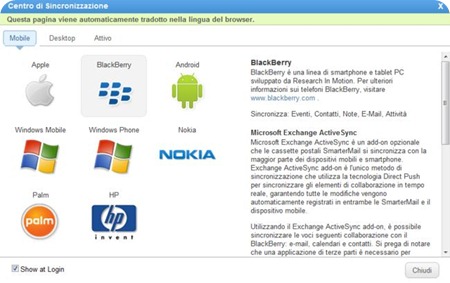

Commenti
Posta un commento